
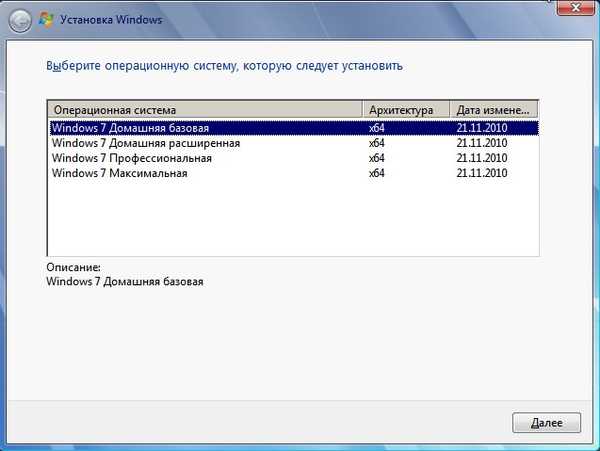
Cara menggunakan WinToolkit untuk membuka kunci semua edisi Windows 7 dalam gambar instalasi ISO dan cara menambahkan rilis Windows 7 Enterprise yang hilang ke gambar. Artikel ini juga menunjukkan metode baris perintah.
Penulis Vladimir Halo teman-teman! Itu benar, distribusi Windows 7 64-bit berisi semua edisi: Home Basic, Home Premium, Professional, Ultimate, dan hanya satu edisi Windows 7 Enterprise (Perusahaan) tidak termasuk ke dalam distribusi umum. Anda dapat menambahkan rilis Windows 7 Enterprise yang hilang ke gambar ISO menggunakan baris perintah, serta WinToolkit 1.5. Dalam artikel hari ini, saya akan menjelaskan dua cara. Mari kita mulai dengan WinToolkit 1.5, unduh di cloud kami. Sebelum bekerja dengan program ini, buat dua folder dengan nama Latin pada hard drive, misalnya: Windows 7 dan Windows 7 Enterprise, kemudian salin konten ISO-image Windows 7 64 Bit dan Windows 7 Enterprise 64 Bit ke dalamnya. Saya akan membuat folder pada disk (D :).
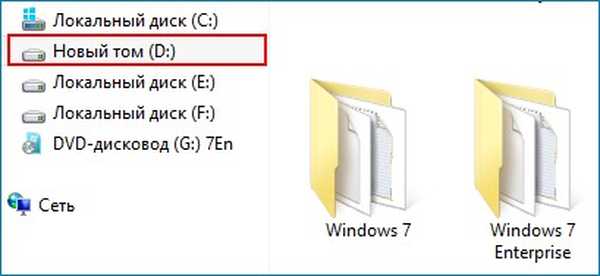
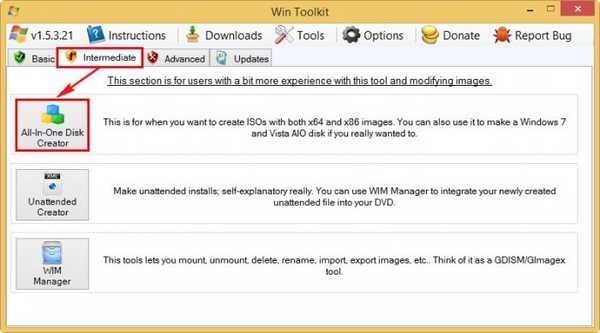
Di jendela berikutnya, program meminta kami untuk membuka file .wim (format gambar disk instalasi yang digunakan oleh Microsoft). File ini terletak di folder sumber dari distribusi Windows.
Klik pada "Browse".
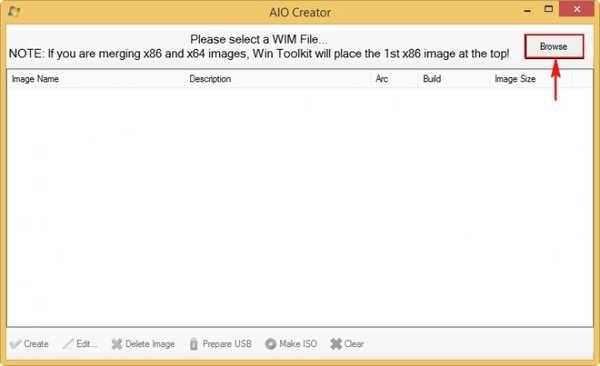
Di penjelajah yang terbuka, temukan folder Windows 7, buka subfolder sumber, klik kiri file install.wim dan klik "Buka"
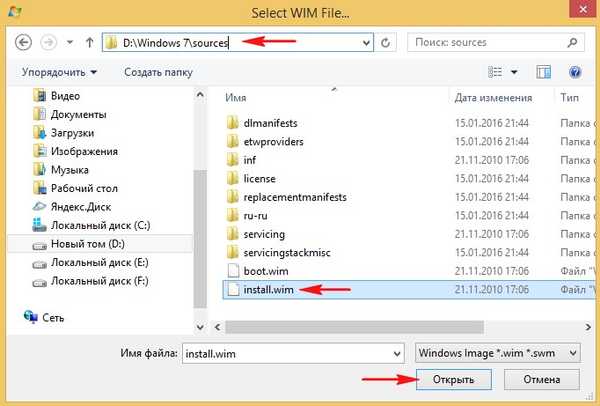
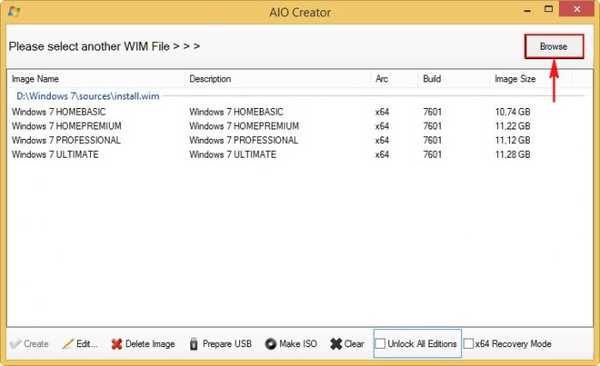
Di penjelajah yang terbuka, temukan folder Windows 7 Enterprise 64 Bit, buka subfolder sumber, klik kiri file install.wim dan klik "Buka"
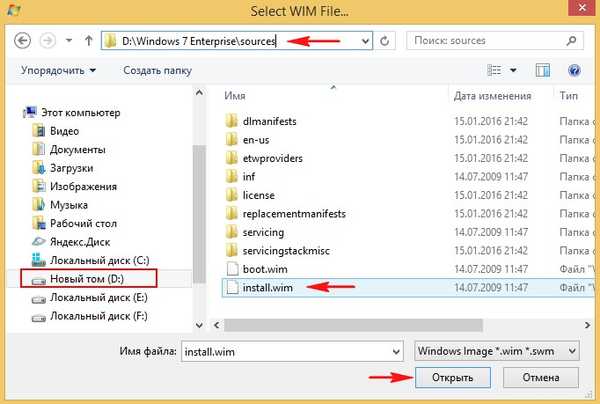
Tandai item Buka kunci semua edisi (Buka kunci semua edisi) dan Mode pemulihan (Mode pemulihan) dan klik tombol Buat.
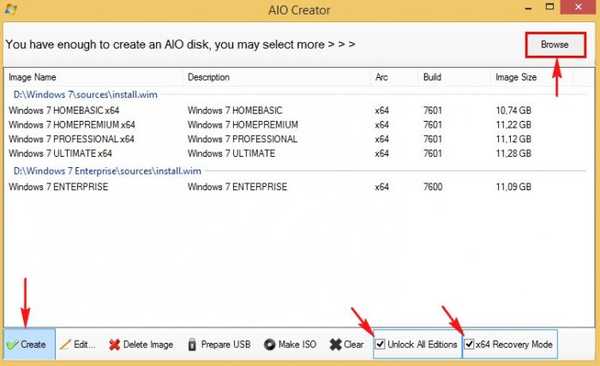
Windows 7 Enterprise diekspor ke file .wim yang dipilih pertama yang dimiliki oleh Windows 7.
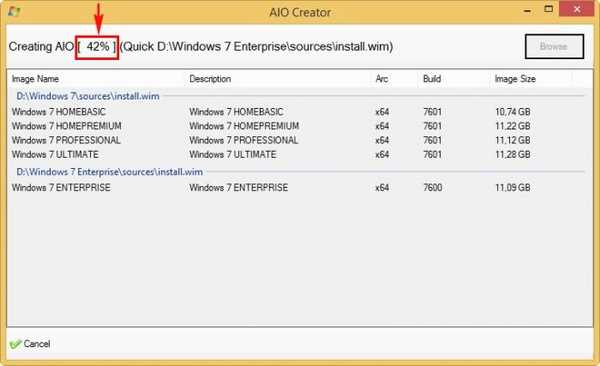
Ekspor selesai dengan sukses.
Oke
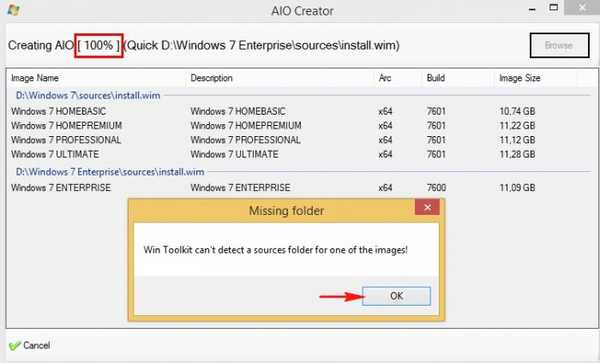
Rilis Windows 7 Enterprise telah ditambahkan ke file .wim Windows 7, yang tersisa hanyalah mengumpulkan gambar ISO yang berisi semua edisi Win 7, termasuk Enterprise.
Klik tombol Make ISO untuk membuat gambar yang berisi semua edisi Windows 7
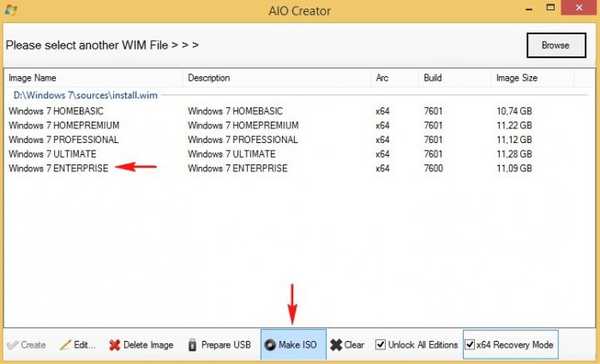
Klik pada tombol "Browse".
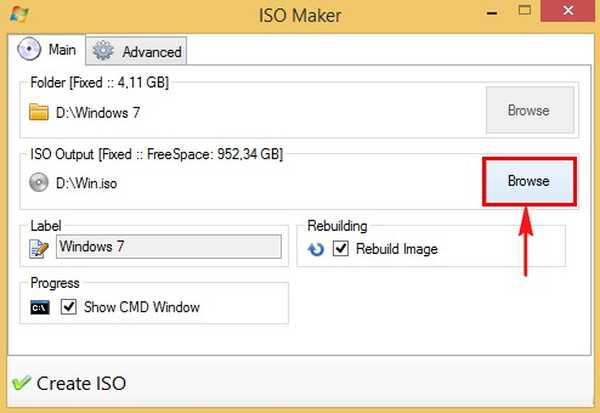
Di penjelajah yang terbuka, pilih folder untuk menyimpan gambar ISO 7 Windows masa depan dan berikan nama untuk gambar yang akan datang - Windows 7 semua.
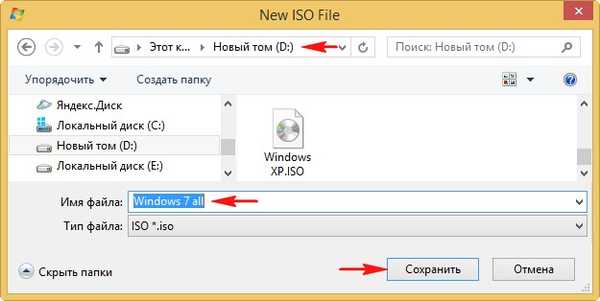
Klik pada tombol "Buat ISO"
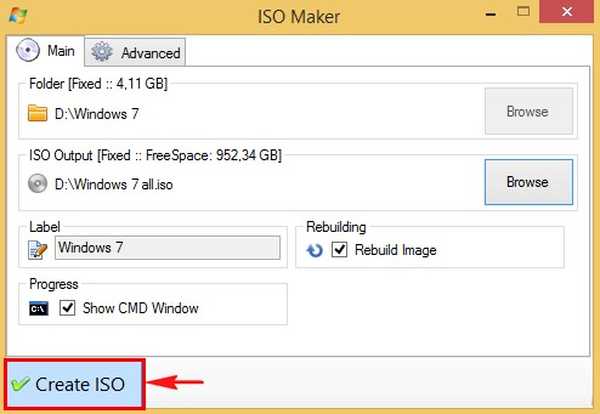
dan proses membuat citra ISO umum Windows 7 dimulai.

Gambar ISO dibuat.
Oke
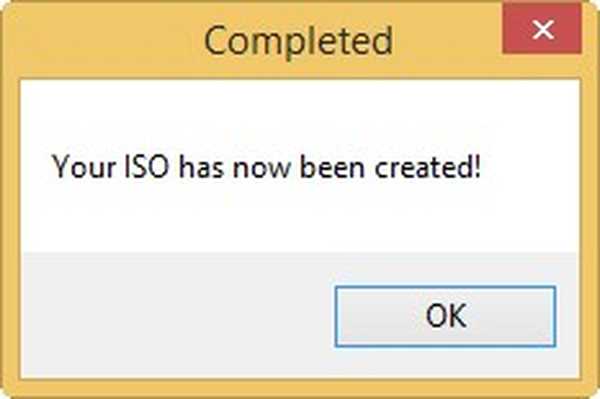


Dengan cara yang persis sama, Anda dapat menambahkan semua edisi Windows 7 32-bit ke gambar ISO. Hasilnya, Anda akan mendapatkan semua edisi Windows 7 dalam satu distribusi.

Teman-teman, semua hal yang sama dapat dilakukan menggunakan baris perintah.
Sekali lagi, kami membuat dua folder pada disk (D :), kami menyebutnya lebih mudah: 1 dan 2
Di folder 1, salin hanya file install.wim Windows 7 Enterprise 64-bit Image.
Di folder 2, salin hanya file install.wim Gambar Windows 7 64-bit.
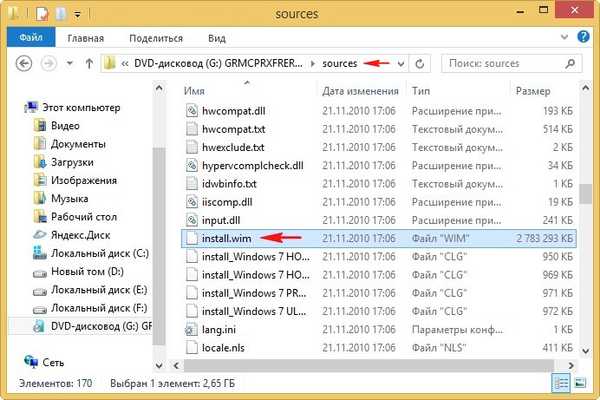
Jalankan baris perintah sebagai administrator dan masukkan perintah:
dism / Ekspor-Gambar / SourceImageFile:d:\1install.wim / SourceIndex: 1 /DestinationImageFile:d:22install.wim / DestinationName: 7 (perintah ini mengekspor gambar Windows 7 Enterprise ke file Windows 7 WIM)
Ekspor gambar selesai dengan sukses. 100%
Jika Anda ingin memastikan ini, masukkan perintah:
Dism / Get-WimInfo /WimFile:D:\2install.wim
Seperti yang Anda lihat, gambar Windows 7 Enterprise di file .wim Windows 7.
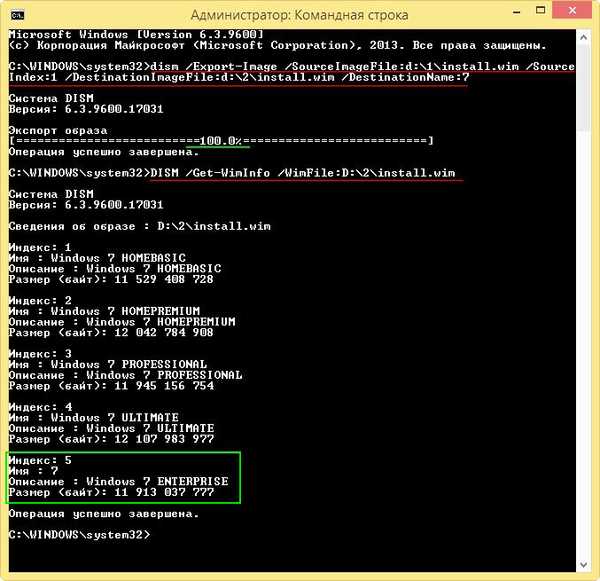
Tetap mengembalikan file WIM dengan gambar Windows 7 Enterprise ke gambar Windows 7 ISO.
Meluncurkan UltraISO.
Jendela utama program. File-> Buka.
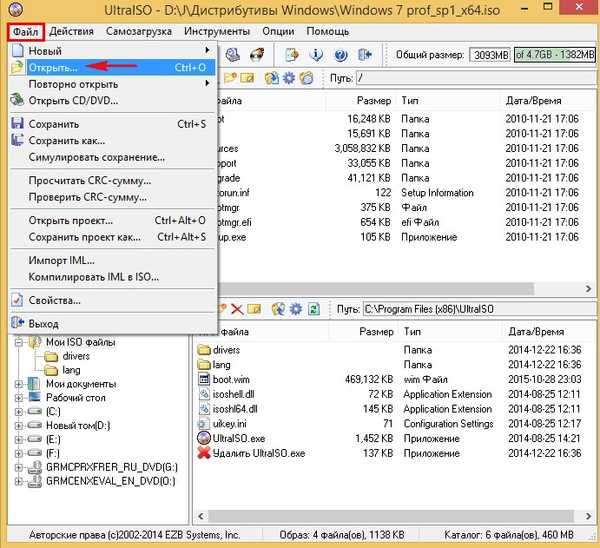
Di jendela penjelajah yang terbuka, kami menemukan ISO-image Windows 7, pilih dengan mouse kiri dan klik "Open".
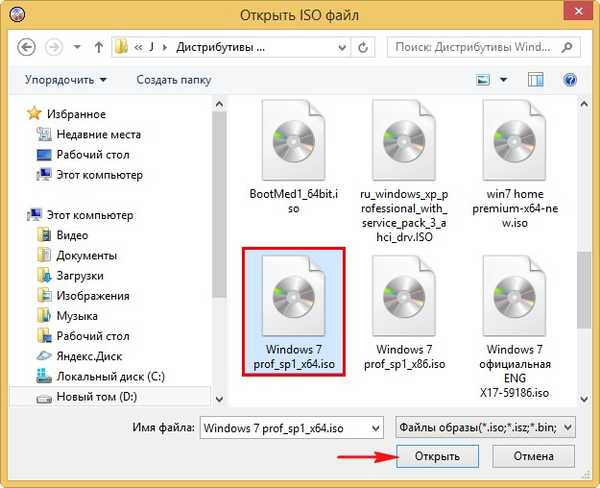
Buka folder sumber.
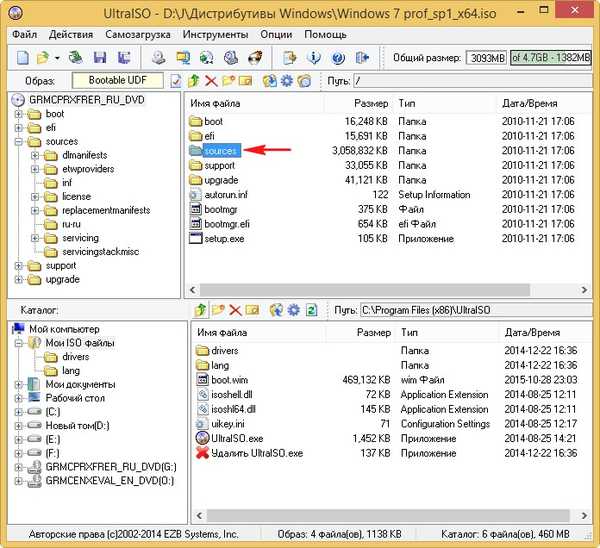
Dalam folder ini kami menemukan dan menghapus file ei.cfg.
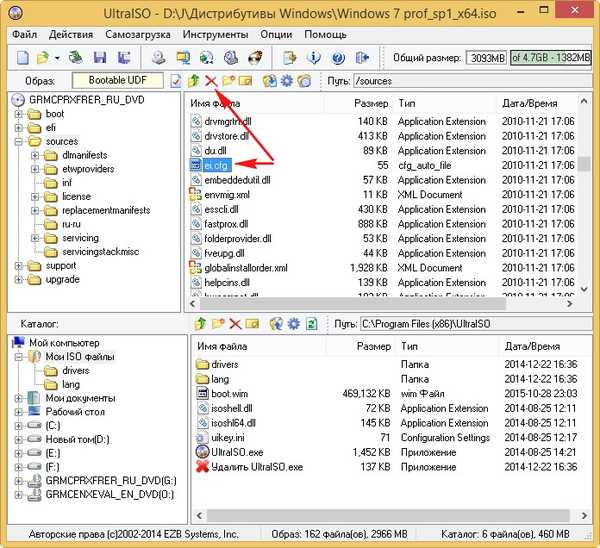
Di bagian bawah jendela program kami temukan di disk (D :) folder No. 2 dan seret file install.wim dari itu ke folder sumber dari gambar ISO 7 Windows.
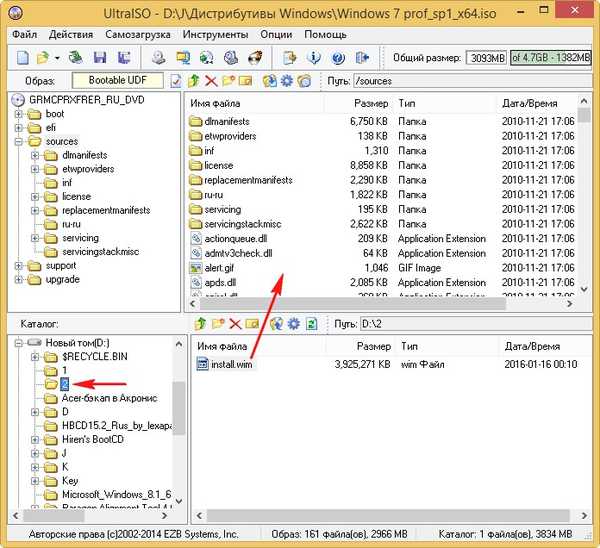
Ganti file?
Ya.

File-> Simpan Sebagai
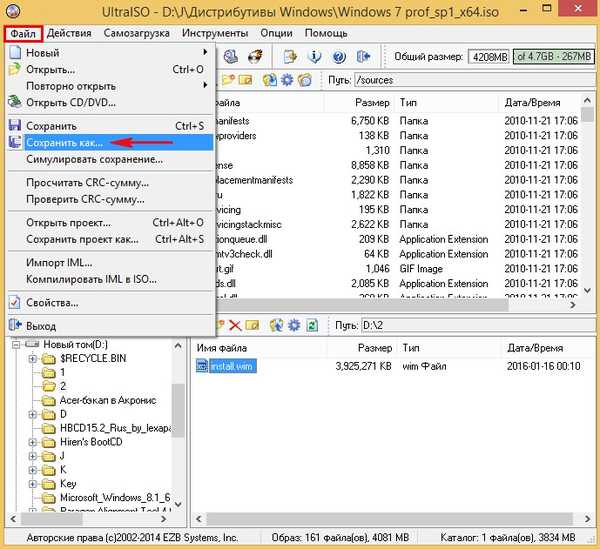
Masukkan nama untuk ISO-image baru - Windows 7 all.iso dan simpan ke disk (D :)


Gambar ISO dibuat.

Jika Anda membuat flash drive USB yang dapat di-boot dari image ISO ini dan memuat komputer dari sana, Anda akan disajikan menu di mana Anda dapat memilih edisi Windows 7 yang perlu Anda instal, termasuk Enterprise

Catatan kecil:
Alih-alih utilitas Dism dan perintah:
dism / Ekspor-Gambar / SourceImageFile:d:\1install.wim / SourceIndex: 1 /DestinationImageFile:d:22install.wim / DestinationName: 7
Anda dapat menggunakan utilitas imagex, maka perintahnya akan terlihat seperti ini:
imagex / ekspor d: \ 1 \ install.wim 1 d: \ 2 \ install.wim "7"
(tanda kutip diperlukan)
Artikel terkait: Cara membuat distribusi yang berisi semua edisi Windows 8.1
Tag artikel: Perakitan Sendiri dari Program fungsi Sistem Windows Dism











